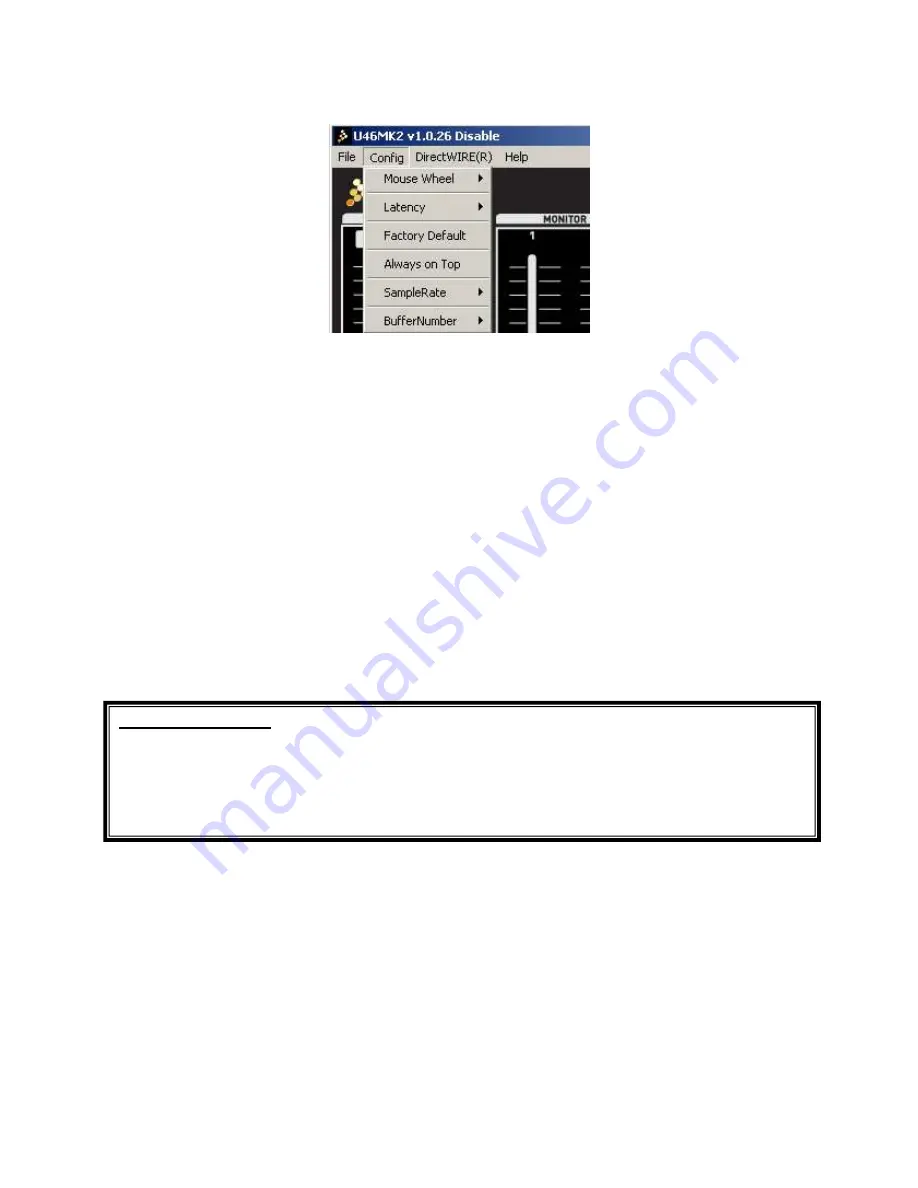
U46MK2
MIX
VIBES
36
(1) Config – Mouse Wheel (Configuration – molette souris)
Règle la vitesse de la molette de la souris pour le réglage des gains sur le panel board
(2) Config – Latency (Configuration - Latence)
Choisissez à quelle latence votre U46MK2 sera règlée. Il est conseillé de fixer la latence de
départ à 256.
(3) Config – Factory Default (Configuration – panel par défault)
Réinitialise le panel board à sa configuration initiale.
(4) Config – Always on Top (Configuration – Always on Top)
Vous permet de garder le panel board toujours en premier plan.
(5) Config – SampleRate (Configuration – Fréquence d’échantillonnage)
Choisissez votre taux d’échantillonnage. Soit 44100Hz ou 48000Hz.
Note importante
Du fait des limitations des pilotes de l’USB 1.1, les sorties à 48 kHz sont limitées à 4
canaux. Si vous avez besoin d’une qualité audio supérieure et que vous n’avez pas
besoin des 6 sorties, vous pouvez choisir la fréquence d’échantillonnage de 48 kHz.
Mais si votre travail nécessite 6 sorties vous devez choisir 44.1 kHz.
(6) Config – Buffer Number (Configuration – Taille du Buffer)
Permet d’agrandir la taille du buffer et ainsi augmenter ou diminuer la latence pour un système
plus stable.
Содержание U46MK2
Страница 1: ...ENGLISH FRANCAIS DEUTSCH...
Страница 11: ...U46MK2 MIXVIBES 11 4 Click Next and follow the instructions on the screen...
Страница 12: ...U46MK2 MIXVIBES 12 5 The icon should appear in the system tray of the task bar...
Страница 33: ...U46MK2 MIXVIBES 33 3 Cliquez sur Next et suivez les instructions l cran...
Страница 55: ...U46MK2 MIXVIBES 55...
Страница 56: ...U46MK2 MIXVIBES 56 5 Nun berpr fen Sie bitte ob das MIXVIBES Icon unten rechts in der Taskleiste zu sehen ist...






























